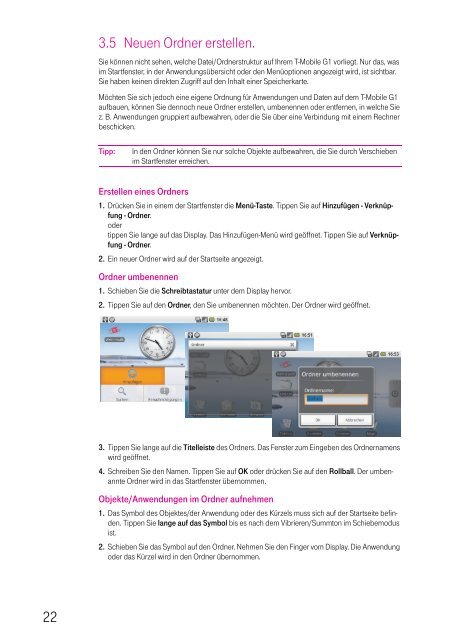T-Mobile G1, BS Android - Altehandys.de
T-Mobile G1, BS Android - Altehandys.de
T-Mobile G1, BS Android - Altehandys.de
Erfolgreiche ePaper selbst erstellen
Machen Sie aus Ihren PDF Publikationen ein blätterbares Flipbook mit unserer einzigartigen Google optimierten e-Paper Software.
22<br />
3.5 Neuen Ordner erstellen.<br />
Sie können nicht sehen, welche Datei/Ordnerstruktur auf Ihrem T-<strong>Mobile</strong> <strong>G1</strong> vorliegt. Nur das, was<br />
im Startfenster, in <strong>de</strong>r Anwendungsübersicht o<strong>de</strong>r <strong>de</strong>n Menüoptionen angezeigt wird, ist sichtbar.<br />
Sie haben keinen direkten Zugriff auf <strong>de</strong>n Inhalt einer Speicherkarte.<br />
Möchten Sie sich jedoch eine eigene Ordnung für Anwendungen und Daten auf <strong>de</strong>m T-<strong>Mobile</strong> <strong>G1</strong><br />
aufbauen, können Sie <strong>de</strong>nnoch neue Ordner erstellen, umbenennen o<strong>de</strong>r entfernen, in welche Sie<br />
z. B. Anwendungen gruppiert aufbewahren, o<strong>de</strong>r die Sie über eine Verbindung mit einem Rechner<br />
beschicken.<br />
Tipp: In <strong>de</strong>n Ordner können Sie nur solche Objekte aufbewahren, die Sie durch Verschieben<br />
im Startfenster erreichen.<br />
Erstellen eines Ordners<br />
1. Drücken Sie in einem <strong>de</strong>r Startfenster die Menü-Taste. Tippen Sie auf Hinzufügen - Verknüpfung<br />
- Ordner.<br />
o<strong>de</strong>r<br />
tippen Sie lange auf das Display. Das Hinzufügen-Menü wird geöffnet. Tippen Sie auf Verknüpfung<br />
- Ordner.<br />
2. Ein neuer Ordner wird auf <strong>de</strong>r Startseite angezeigt.<br />
Ordner umbenennen<br />
1. Schieben Sie die Schreibtastatur unter <strong>de</strong>m Display hervor.<br />
2. Tippen Sie auf <strong>de</strong>n Ordner, <strong>de</strong>n Sie umbenennen möchten. Der Ordner wird geöffnet.<br />
3. Tippen Sie lange auf die Titelleiste <strong>de</strong>s Ordners. Das Fenster zum Eingeben <strong>de</strong>s Ordnernamens<br />
wird geöffnet.<br />
4. Schreiben Sie <strong>de</strong>n Namen. Tippen Sie auf OK o<strong>de</strong>r drücken Sie auf <strong>de</strong>n Rollball. Der umbenannte<br />
Ordner wird in das Startfenster übernommen.<br />
Objekte/Anwendungen im Ordner aufnehmen<br />
1. Das Symbol <strong>de</strong>s Objektes/<strong>de</strong>r Anwendung o<strong>de</strong>r <strong>de</strong>s Kürzels muss sich auf <strong>de</strong>r Startseite befin<strong>de</strong>n.<br />
Tippen Sie lange auf das Symbol bis es nach <strong>de</strong>m Vibrieren/Summton im Schiebemodus<br />
ist.<br />
2. Schieben Sie das Symbol auf <strong>de</strong>n Ordner. Nehmen Sie <strong>de</strong>n Finger vom Display. Die Anwendung<br />
o<strong>de</strong>r das Kürzel wird in <strong>de</strong>n Ordner übernommen.